Legg til egendefinerte mapper til favorittkoblinger i Windows Filutforsker

Når du åpner Windows Filutforsker eller når du oppretter en ny fil, åpne en ny fil eller lagre en ny fil, presenteres du med en Fil dialogboksen, hvor du kan lagre filene. På venstre side, i navigasjonsruten, vil du se standard steder eller steder som Desktop, Computers, Pictures, etc., nevnt, som er lett tilgjengelige. Dette kalles som Steder Bar eller Favoritter Linker i Windows 8, Windows 7 eller Windows Vista. Hvis det er nødvendig, kan du med dette tipset legge til de ønskede egendefinerte snarveiene til Åpne og Lagre dialogbokser i Windows.
Legg til eller fjern mapper til favorittkoblinger i Windows File Explorer
Det er flere måter å gjøre det på:
1] Åpne Explorer og naviger til følgende mappe:
C: \ Users \ brukernavn \ Lenker
Høyreklikk i vinduet og velg Ny> Opprett snarvei. Lim inn banen til mappen, som du vil legge til> Neste> Gi snarvei et navn> Fullfør. Ellers kan du bare kutte inn sin snarvei på denne plasseringen.
Dine favoritter vil nå vise den egendefinerte ønsket sted.

2] Du kan navigere til mappen du vil legge til her, høyreklikk deretter på Favoritter og velg Legg til nåværende sted i Favoritter.
3] Bare dra og slipp mappen i denne Favoritter-lenken.
4] Åpne Registerredigering og naviger til følgende nøkkel:
HKEY_CURRENT_USER \ Software \ Microsoft \ Windows \ Currentversion \ Policies \ comdlg32 \ Placesbar
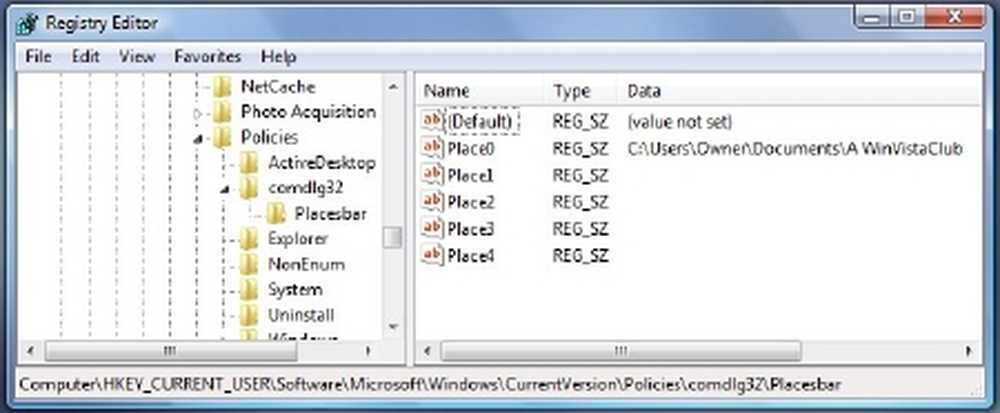
Høyreklikk på Place0 i RHS-panelet og klikk på Endre. Legg til ønsket mappebane i Verdidata og klikk OK. Gjør det på samme måte for andre steder.
5] Strekkelinjen kan også endres ved hjelp av Gruppepolicy. For å gjøre dette, skriv gpedit.msc i Start Search Bar og trykk enter. Naviger til Brukerkonfigurasjon> Administrative maler> Windows-komponenter> Windows Utforsker eller Filutforsker> Vanlig åpen fildialog> Elementer vist på plasser Bar.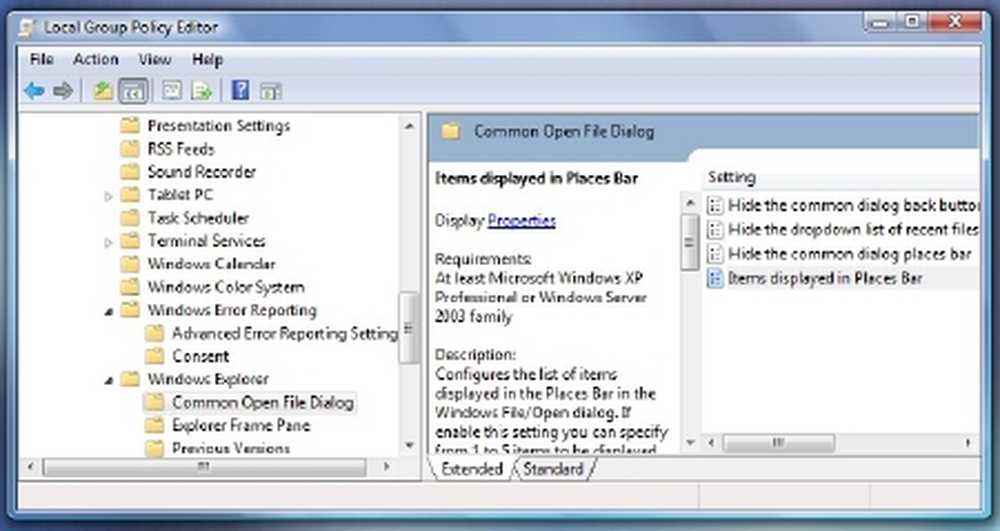
Klikk på Egenskaper for å åpne dialogboksen. Velg Konfigurert, og legg til mappebanene i de angitte boksene. Klikk på Bruk> OK.
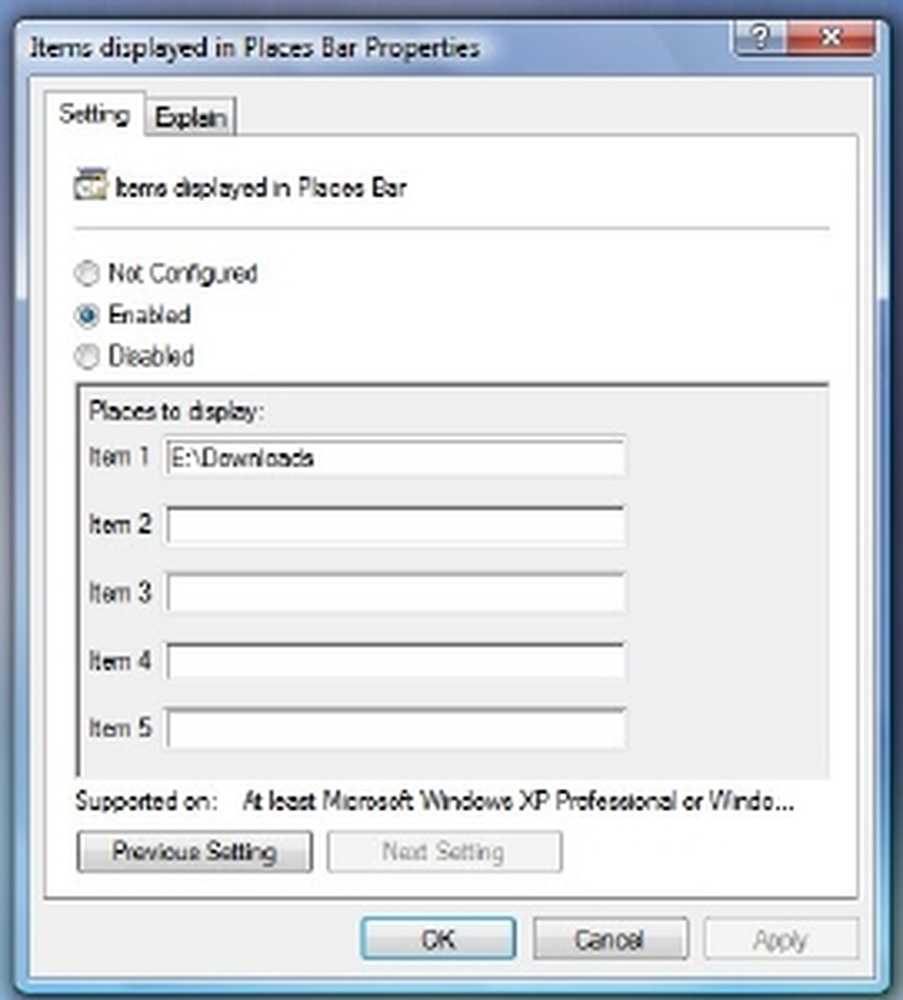
Denne policyinnstillingen konfigurerer listen over elementer som vises i Strekkelinjen i dialogboksen Windows Fil / Åpne. Hvis aktivere denne innstillingen, kan du spesifisere fra 1 til 5 elementer som skal vises i Stederbaren.
De gyldige elementene du kan vise i Steder-linjen, er:
- Snarveier til lokale mapper - (ex. C: \ Windows)
- Snarveier til eksterne mapper - (\\ server \ share)
- FTP mapper
- webmapper
- Vanlige Shell-mapper.
Listen over vanlige Shell-mapper som kan angis: skrivebord, nyere steder, dokumenter, bilder, musikk, nylig endret, vedlegg og lagrede søk.
Hvis du deaktiverer eller ikke konfigurerer denne innstillingen, vises standardlisten av elementer i Stederbaren.
I Windows 8, Windows 7 eller Windows Vista gjelder denne policyinnstillingen bare for programmer som bruker den vanlige dialogboksen for Windows XP. Denne policyinnstillingen gjelder ikke for den nye Windows Vista-vanlige dialogboksen.
6] Bruk litt freeware Applikasjoner som er tilgjengelige, som PlacesBar Editor, hvor du kan tilpasse Windows samt Office Dialog Places. Noen andre freeware er Shell Places Bar Editor, PlaceBar Constructor og PlacesBar Tweaker.
Les dette innlegget hvis du vil velge Mappedetaljer for å vises i Explorer-kolonner.



